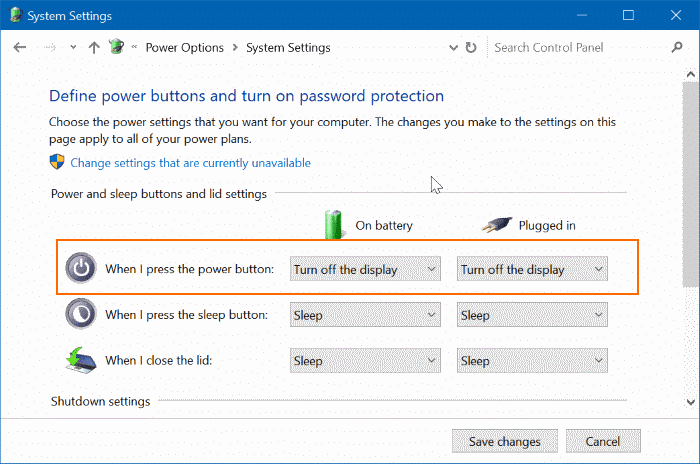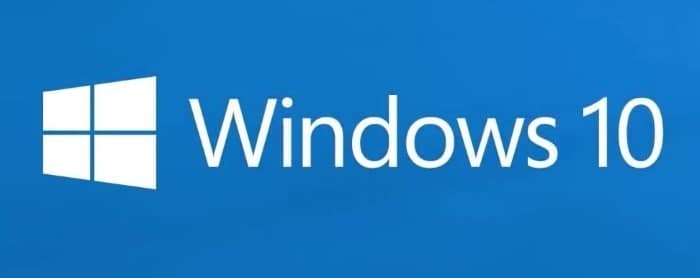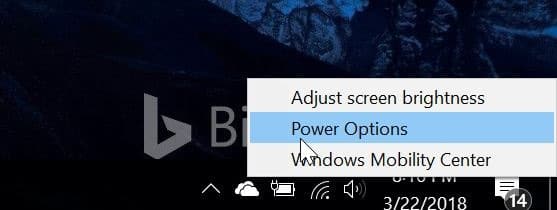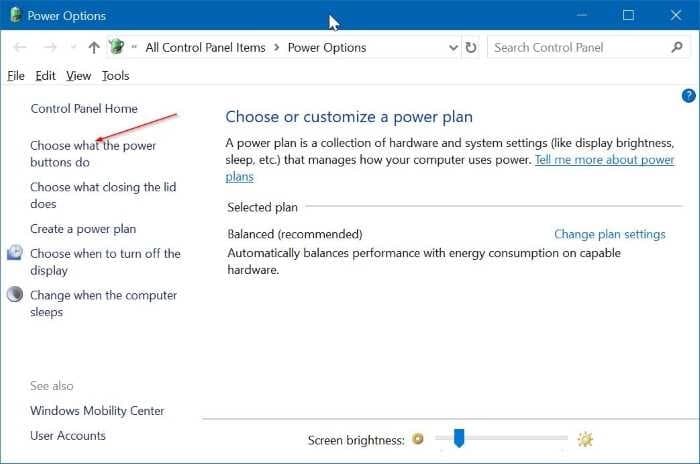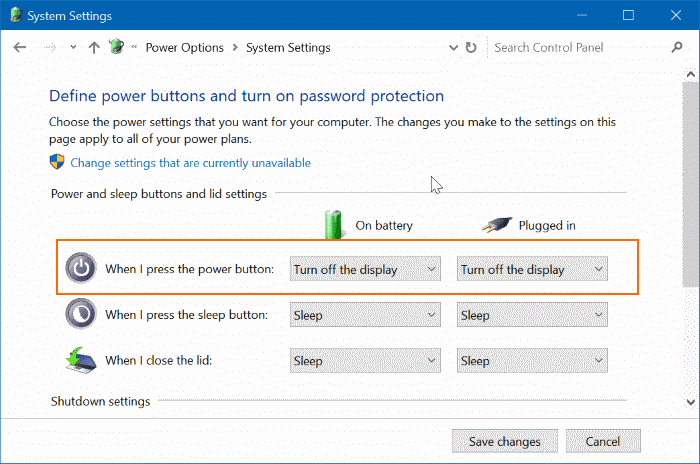Отключить дисплей или экран на настольном компьютере легко, но как это сделать на ноутбуке? На всех ноутбуках имеются специальные клавиши изменить яркость экрана , но их нельзя использовать для выключения экрана.
Зачем кому-то выключать экран вместо того, чтобы выключить ноутбук или перевести его в спящий режим? Что ж, когда батарея вашего ноутбука разряжена, вы можете выключить дисплей ноутбука при выполнении некоторых операций (при загрузке или копировании файлов) до продлить срок службы батареи , поскольку экран потребляет значительное количество энергии аккумулятора. Но как выключить экран ноутбука?
Для Windows 10 существует множество утилит, позволяющих пользователям ноутбуков отключать экран. Но зачем использовать внешнее программное обеспечение, если можно обойтись и без него?
Вы, наверное, знаете, что Windows 10 (и более ранние версии) позволяют настраивать кнопку питания для выполнения выключения, перехода в спящий режим или спящего режима. Что вы, вероятно, не знаете, так это то, что вы также можете настроить кнопку питания на выключение дисплея. Это означает, что вы можете выключить экран ноутбука, нажав кнопку питания на ноутбуке. Это имеет смысл, поскольку вы также можете использовать меню питания в меню «Пуск» и другие доступные параметры для выключения ноутбука или перевода его в спящий режим.
Выключите дисплей ноутбука кнопкой питания
В этом руководстве мы увидим, как использовать кнопку питания для выключения экрана ноутбука.
Шаг 1. Нажмите правой кнопкой мыши значок аккумулятора на панели задач и выберите Электропитание. Если значок батареи не отображается, обратитесь к нашему восстановить отсутствующий значок батареи руководству.
Шаг 2. На левой панели окна «Электропитание» нажмите ссылку Выберите, что делают кнопки питания. Это действие откроет окно Настройки системы.
Шаг 3. Здесь, в разделе Кнопки питания и режима сна, а также настройки крышки выберите в раскрывающемся меню параметр Отключить дисплей. вниз поля рядом с Когда я нажимаю кнопку питания.
Нажмите кнопку Сохранить изменения.
При желании вы можете перевести его в другой режим (выключение или спящий режим), когда аккумулятор подключен.
Теперь вы можете нажать кнопку питания на ноутбуке, чтобы проверить, выключается ли экран. Если нет, нажмите и удерживайте кнопку питания в течение трех или четырех секунд, чтобы выключить дисплей.
По крайней мере, на моем ThinkPad мне нужно удерживать кнопку питания примерно четыре секунды, чтобы выключить экран. Чтобы снова включить дисплей, снова нажмите кнопку питания.
В том же окне вы также можете настроить, что произойдет, когда вы закроете крышку ноутбука.